word2007如何运用查找功能把多处相同文字标红
1、打开需要查找替换的文档
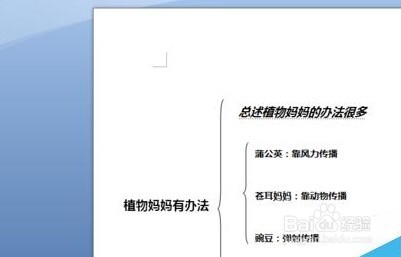
2、然后在开始中找到“替换”并点击
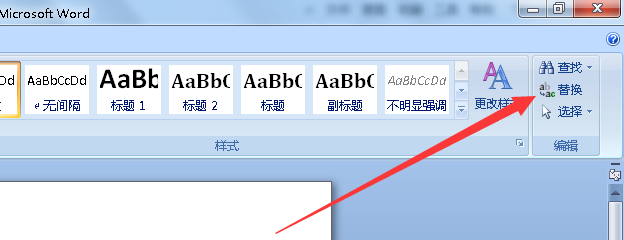
3、然后弹出的界面点击“更多”,如图所示

4、弹出的界面点击左下角的“格式”

5、然后点击“字体”,如图所示

6、然后修改字体颜色,跟进自己的需要修改(这里以红色为例),修改好后点击确定即可
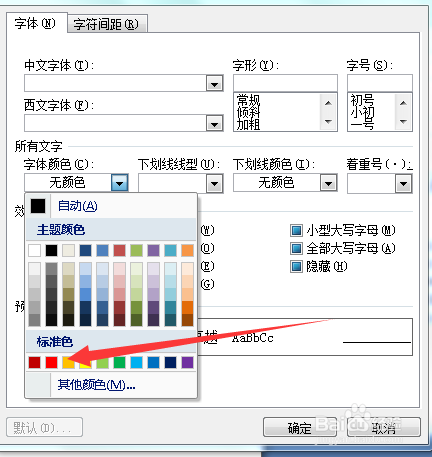
7、然后返回的界面中输入替换的内容,然后点击“全部替换”,如图所示

8、如图所示,就是替换颜色后的效果

声明:本网站引用、摘录或转载内容仅供网站访问者交流或参考,不代表本站立场,如存在版权或非法内容,请联系站长删除,联系邮箱:site.kefu@qq.com。
阅读量:103
阅读量:123
阅读量:146
阅读量:167
阅读量:20